Manter o Bing como o mecanismo de pesquisa padrão fornece uma experiência de pesquisa aprimorada no Novo Microsoft Edge , incluindo links diretos para aplicativos do Windows, sugestões relevantes da sua organização, se estiver conectado com uma conta corporativa ou de estudante, e respostas instantâneas às perguntas sobre o Windows. Entretanto, você pode alterar o mecanismo de pesquisa padrão para qualquer site que usa a tecnologia OpenSearch.
Para alterar o mecanismo de pesquisa padrão no Microsoft Edge:
-
Realize uma pesquisa na barra de endereços usando o mecanismo de pesquisa que deseja definir como padrão.
-
Selecione Configurações e mais > Configurações .
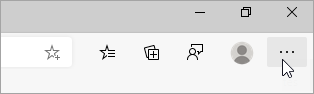
-
Selecione Privacidade, pesquisa e serviços.
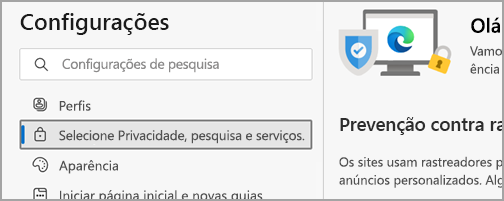
-
Role até a seção Serviços e selecione Barra de endereços e pesquisa.
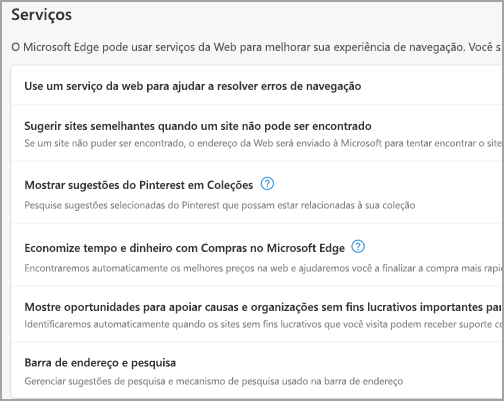
-
Escolha o seu mecanismo de pesquisa preferidono menu do Mecanismo de pesquisa usado na barra de endereços.
Para adicionar um mecanismo de pesquisa diferente, realize uma pesquisa na barra de endereços usando esse mecanismo de pesquisa (ou um site compatível com pesquisas, como um site wiki). Vá para Configurações e mais > Configurações > Privacidade, pesquisa e serviços > Barra de endereços e pesquisa. Agora, o mecanismo ou site usado para pesquisar aparecerá na lista de opções que você pode selecionar.










